Wyobraź sobie, że analizujesz sprzedaż wielu różnych produktów np. z branży kosmetycznej. Interesuje Cię Twój produkt, ale jest on oferowany w wielu różnych wariantach, opakowaniach, multipackach, promocjach itd. Nazwa produktu, która pojawia się w systemie, niewiele Ci mówi. Gdyby tylko można zobaczyć, jak ten produkt wygląda… I tu z pomocą przychodzi nowa funkcja Excela 365 (czyli tego z pakietu Microsoft 365) o prostej nazwie OBRAZ. A jeden obraz jest często wart więcej niż tysiąc słów.
Poznaj wszystkie nowości Excela 365
To już kolejne aktualizacja Excela w ostatnim czasie. Więcej na ten temat możesz przeczytać w bardzo szerokim artykule: Nowości w programie Excel 365
Dynamiczne tworzenie obrazów w Power BI
Funkcjonalność dynamicznego generowania obrazów w Excelu wymagała dotychczas makr lub innych zewnętrznych dodatków. Od dawna jest w Power BI, gdzie kolumnę o kategorii danych Adres obrazu URL można wrzucać do wizualizacji, a nawet filtrów.
Jak działa funkcja OBRAZ w Excelu 365?
Działanie nowej funkcji jest proste. W pierwszym argumencie podajemy w cudzysłowie link do obrazu umieszczonego w Internecie. Link musi prowadzić do ogólnodostępnej strony, a rozszerzenie obrazu musi mieć postać: BMP, JPG/JPEG, GIF, TIFF, PNG, ICO lub WEBP. Po zaakceptowaniu formuły obraz zostanie pobrany do komórki i dopasowany do jej rozmiaru. Powiększając komórkę, uzyskamy większy obraz.

Do czego służą pozostałe argumenty funkcji OBRAZ w Excelu 365?
Pozostałe argumenty są opcjonalne i oznaczają:

- Tekst alternatywny – tekst odczytywany przez urządzenia w trybie ułatwienia dostępu (np. dla osób niepełnosprawnych)
- Wymiary – wpisujemy tu parametr numeryczny:
- 0: Dopasuj obraz do komórki i zachowaj jego proporcje.
- 1: Wypełnij komórkę obrazem i zignoruj jego proporcje.
- 2: Zachowaj oryginalny rozmiar obrazu, który może przekraczać granicę komórki.
- 3: Dostosuj rozmiar obrazu, używając wysokości i szerokości
- Wysokość – wymaga podania 3 w poprzednim argumencie i pozwala na ustawienie konkretnej wysokości w pikselach
- Szerokość – jw., ale dotyczy szerokości w pikselach
Oto przykłady dla:
- Argumentu Wymiar = 1, czyli ignoruj proporcje
- Wymiar = 2, czyli przekraczaj granice
- Wymiar = 3, Wysokość = 40, Szerokość = 160
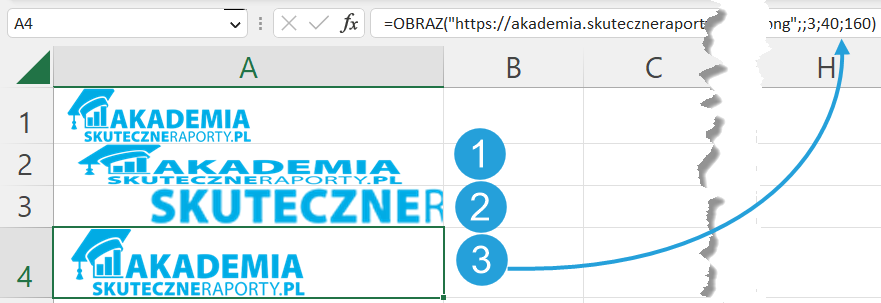
Przykład wykorzystania funkcji OBRAZ na dashboardach budowanych z tabelami przestawnymi
Wróćmy teraz do początku artykułu – analizujemy sprzedaż produktów.
Krok 1: Zbuduj listę adresów URL
W tabeli tworzymy nową kolumnę URL obrazu. Obrazy w tym artykule pochodzą ze strony Rossmann.com.
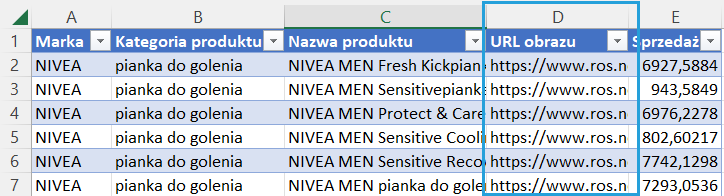
Krok 2: Zbuduj tabelę przestawną
Wstawiamy tabelę przestawną i tworzymy zestawienie TOP 5 Produktów wg Sprzedaży. Jest to zwykła tabela przestawna w układzie tabelarycznym.
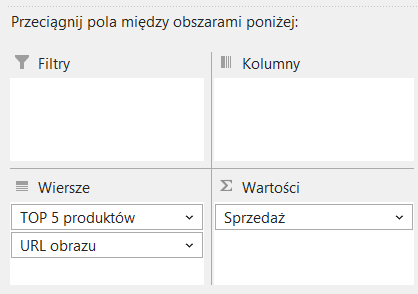
Krok 3: Wstaw funkcję OBRAZ
Za tabelą przestawną wstawiamy funkcję OBRAZ i podpinamy się do komórek z URL obrazu. Na koniec kolumnę URL można ukryć.

W ten sposób na dashboardach budowanych z tabelami przestawnymi możemy dodawać obraz łatwiej niż kiedykolwiek.

Wklej obraz komórki jako obraz połączony
Jeśli nie wystarczy Ci obraz pobrany z Internetu do komórki, możesz zawsze użyć opcji Wklej specjalnie jako obraz połączony (kiedyś nazywanej Aparat). W ten sposób masz pełną władzę nad obrazem Twojej komórki. Co więcej, funkcję można wykorzystywać w nazwach zdefiniowanych!
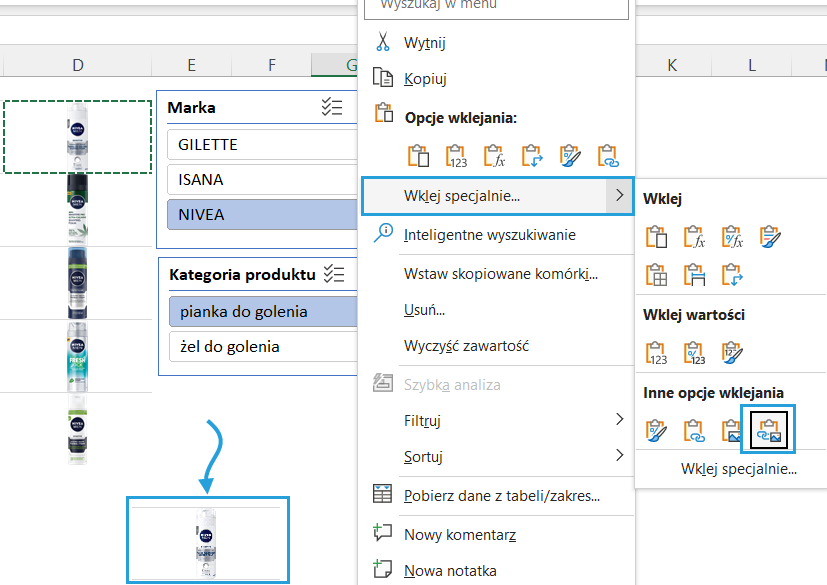

Tabela przestawna vs Tabela przestawna z Power Pivot vs Tabela przestawna na modelu danych Power BI
Na koniec warto przypomnieć, że przytoczony przykład fragmentu dashboardu bazuje na zwykłych tabelach przestawnych. Jeśli dodać do tego możliwość pracy na Power Pivot (np. budowa modelu danych, gdzie kolumn URL obrazu produktu będzie częścią tabeli słownikowej Produkty), gdzie możemy dokonać konwersji tabeli przestawnej na zwykłą formułę, otrzymujemy ogromne możliwości raportowe. Podobnie możemy zbudować tabelę przestawną, której źródłem będzie usługa Power BI i analogicznie wykorzystać kolumnę z linkami do obrazów.
Ograniczenia funkcji OBRAZ w Excelu 365
- Jeśli adres URL używanego pliku obrazu wskazuje witrynę wymagającą uwierzytelnienia, obraz nie zostanie pobrany.
- Powiększanie i pomniejszanie obrazów w komórkach może powodować zniekształcenie obrazów.
- W momencie publikacji artykułu funkcja nie działała w Excelu 365 przez przeglądarkę (czyli w trybie online).
Pobierz plik Excel z funkcją OBRAZ
Tu możesz pobrać plik Excel i przetestować działanie funkcji OBRAZ
Masz pomysł na wykorzystanie funkcji OBRAZ w swoich raportach?
Podziel się pomysłem w komentarzu.





